Como colocar um livro como descanso de tela no Kindle
Lembrete de leitura; saiba como colocar um livro como descanso de tela no Kindle e visualize a obra que está lendo
Lembrete de leitura; saiba como colocar um livro como descanso de tela no Kindle e visualize a obra que está lendo
Visualizar a capa da atual leitura ajuda o usuário a lembrar da tarefa que está em progresso. Veja abaixo, como colocar um livro como descanso de tela no Kindle e tenha sempre o lembrete em relação a obra que ainda falta terminar. Quais são as versões nas quais a função está ativa e como configurar seu dispositivo de leitura da Amazon para incluir essa opção.
A função de colocar um livro como descanso de tela no Kindle é nova e está sendo liberada conforme os dispositivos são atualizados. Mesmo assim, nem todas as versões do Kindle receberão a opção de capa literária na tela de descanso. Os dispositivos que tem a configuração liberada são:
Caso o seu dispositivo já tenha atualizado automaticamente e seja um dos modelos especificados acima, vamos aos passos necessários para inserir uma capa de livro como descanso na tela Kindle.
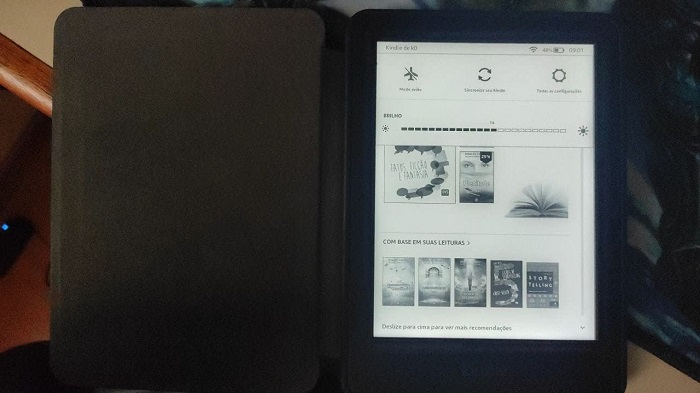
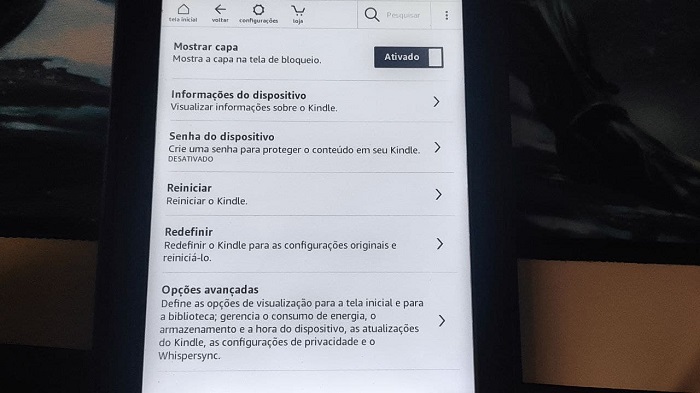
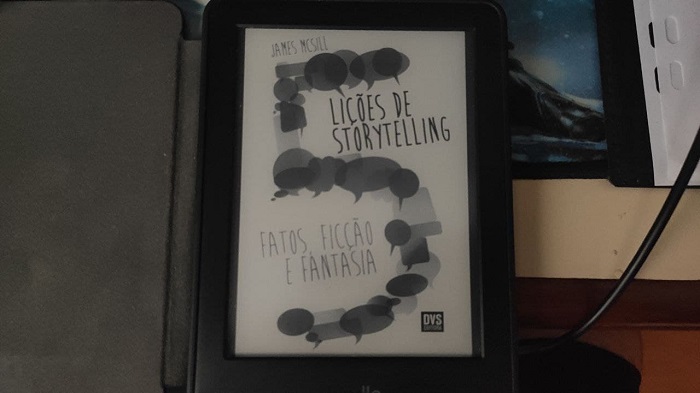
Se o dispositivo do usuário está na lista do primeiro item e mesmo assim a função não aparece, o Kindle pode estar desatualizado. Normalmente, o dispositivo o faz automaticamente, mas se a configuração tiver sido desativada, será necessário atualizar manualmente.
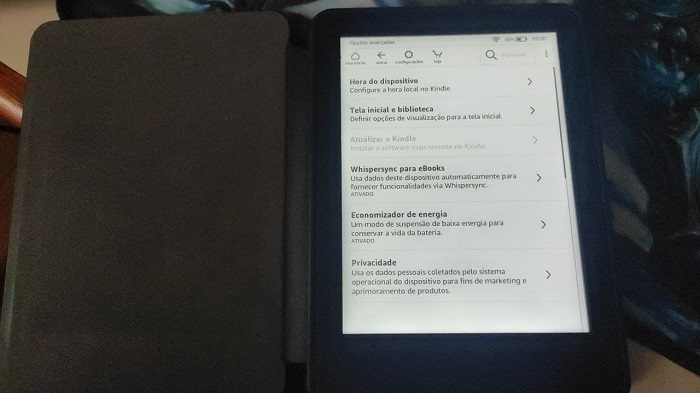
Com essas dicas, já pode-se efetuar a configuração. A possibilidade é um ótimo lembrete sobre a obra que está atualmente sendo lida e a tarefa de concluir o livro. Boa leitura.
Com informação: Amazon.